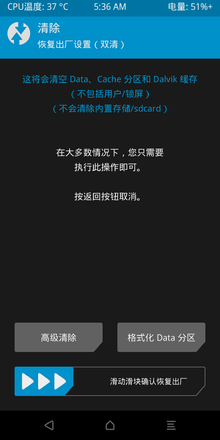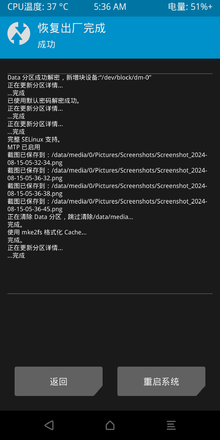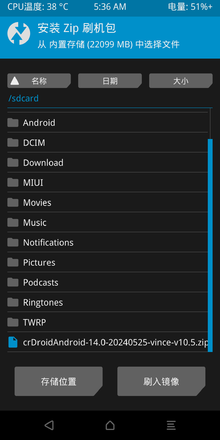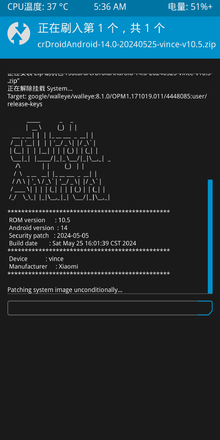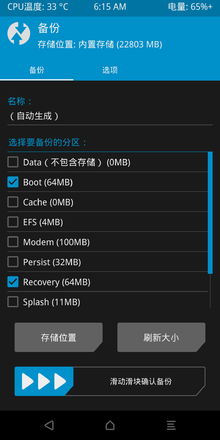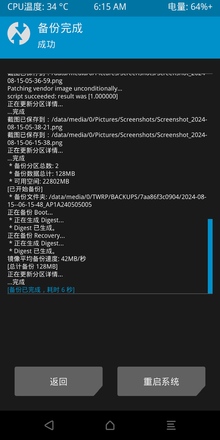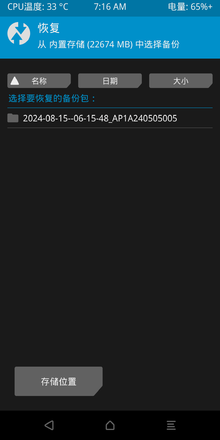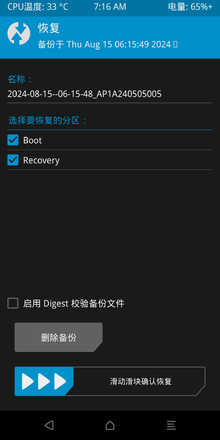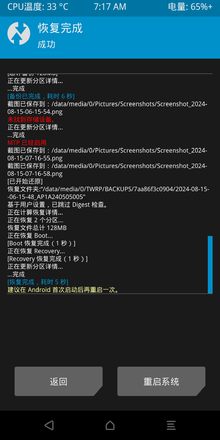本章将讨论使用Recovery进行刷机相关的基本操作
由于除AOSP Recovery和厂商定制Recovery外,第三方Recovery绝大部分基于TWRP,下方文档以TWRP为准,其他Recovery请自行对照
双清/格式化Data/高级清除
双清
双清指的是清除Dalvik缓存,Cache分区和Data分区(不包含内部存储)的操作
一般的刷机过程只需要双清,目的是为了使新系统的兼容性达到最高
如果刷入新系统后出现卡在第二屏的情况,很大概率是没有双清
注:如果要刷入的系统和原系统一致并且版本高于原系统,则理论上可以不双清
双清操作需要Recovery能够解密Data,如果不能,则请见下文格式化Data分区
操作:
在TWRP主界面点击清除,进入如下界面,随后直接滑动下面的滑块即可
格式化Data
格式化Data将清除整个Data的数据,包括内部存储及用户的任何数据以及Data存在的加密
这将使新系统的兼容性更高,因为有些Data分区可能含有加密,而要刷入的新系统不加密Data
注意,如果Recovery不能解密Data,则只能进行格式化Data操作而不能双清
操作:在TWRP主界面进入清除界面,点击格式化Data,输入yes后确定即可
高级清除
高级清除是自定义清除分区的操作,并不常用,仅在有明确需求时使用
该操作可以自行选择清除哪个分区
操作:在TWRP主界面进入清除界面,点击高级清除,选择要清除的分区,划动滑块即可
一般卡刷
卡刷指的是用Recovery刷入刷机包的操作,是刷新系统的常规刷入方法
卡刷同样用于刷入其他包,如Magisk卡刷,Anykernel卡刷等
在刷入新系统时,请先参阅双清部分
操作:
在TWRP主界面进入安装界面,如图1,然后选择要刷入的刷机包,如果你的TWRP不能解密data,则请参考ADB Sideload
在下一步界面时进行简单设置,划动滑块刷入即可
备份&恢复
备份
备份可以将设备上的分区保存到文件,供必要时进行恢复
注意,要使用备份功能,Recovery必须解密Data,或者外接存储设备
操作:
在TWRP界面选择备份,如图1,选择要备份的分区,需要时可调整存储位置,然后直接划动滑块,开始备份,如图2
PS:有些TWRP对于某些镜像(如system和vendor)会提供一个带镜像字样的选项
区别在于,不带镜像字样的选项为sparse img只备份关键内容,更小
而带着的则是raw image,提取整个分区,通常为整个分区的大小
恢复
恢复用于恢复TWRP备份过的分区
操作方法:
在TWRP主界面点击恢复,如图1,选择要进行恢复的恢复包,或切换存储位置,选择后进入图2,选择要恢复的分区,或删除备份,划动滑块即可开始恢复
挂载
挂载指的是将块设备挂载到某个目录以访问其中文件的操作,如果不挂载,则无法访问分区内文件
进入TWRP的挂载界面,可以选择挂载或卸载分区,或者启用/禁用MTP模式
MTP模式可以让手机与电脑通过MTP协议进行文件传输
注:如果不解密Data则无法挂载Data分区,MTP模式也将不可用